这篇文章主要介绍“怎么安装IoT Studio”,在日常操作中,相信很多人在怎么安装IoT Studio问题上存在疑惑,小编查阅了各式资料,整理出简单好用的操作方法,希望对大家解答”怎么安装IoT Studio”的疑惑有所帮助!接下来,请跟着小编一起来学习吧!
IoT Studio 是支持 LiteOS 嵌入式系统软件开发的工具,提供了代码编辑、编译、烧录 及调试等一站式开发体验,支持 C、C++、汇编等多种开发语言,让您快速,高效地进行物联网开发。

IoT Studio 目前支持 Cortex-M0,Cortex-M4,Cortex-M7,Cortex-A7,ARM926EJ-S,RISC-V 等芯片架构。
IoT Studio 目前已经适配了 多种开发板,主流支持小熊派IoT套件,另外,其中包括 GD、ST、HiSilicon、Fudan
Microelectronics 等主流厂商的开发板。
ST:STM32F429IG,TM32L431RC,STM32F746ZG
GD:GD32VF103V-EVAL
HiSilicon:Hi3516CV300
Fudan Microelectronics:FM33A04xx
IoT Studio 支持新增 MCU 列表,以满足用户其他开发板的业务需求。
IoT Studio下载
使用一键安装方式,无须再手动安装其他工具,安装步骤如下:
双击运行IoT-Studio_0.3.5.exe文件开始安装。
选择我同意此协议:
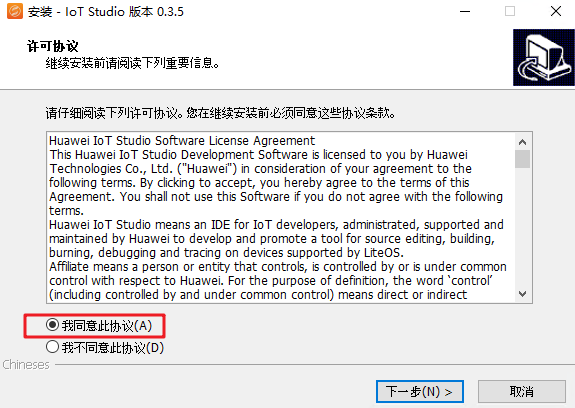
选择安装路径,可以改动,不要有中文和空格,这里我保持默认:
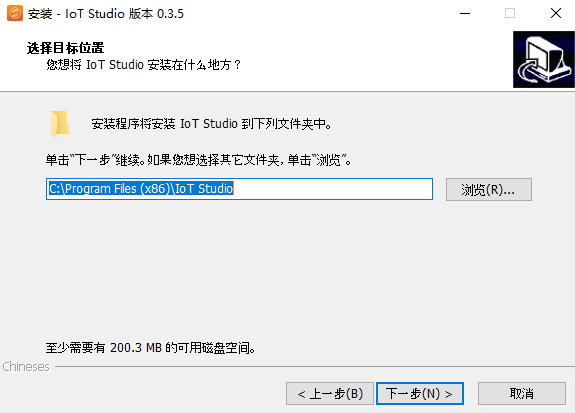
确认设置,开始安装:

安装完成,选择是否安装ST-Link和Jlink驱动和工具,推荐全选:

IoT Studio安装成功之后会自动运行,在首次运行时检测到没有开发工具包,选择“是”,软件会调用浏览器开始下载,下载好之后双击运行developTools.exe。
软件会自动将需要用到的开发工具解压到C:\Users\Administrator\openSourceTools目录:
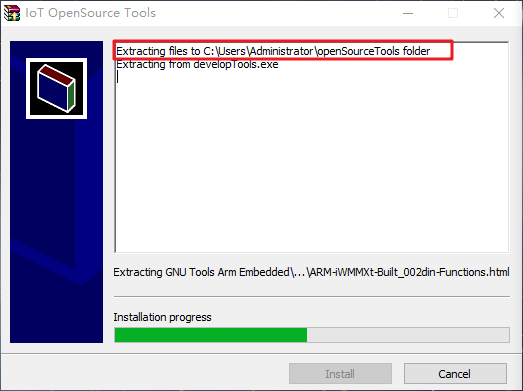
这里我是Administrator,不同的用户目录名称不同!
之后软件会自动开始安装ST-Link和J-link,根据提示安装即可。
打开工具目录,里面有两个路径需要我们在IoT Studio中配置:
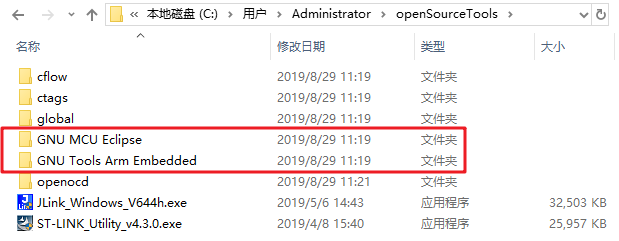
GNU Tools Arm Embedded:存放arm-gnone-eabi-gcc编译器的路径,用来编译程序
GNU MCU Eclipse:存放make工具的路径,用来构建编译;
这两个路径仅作了解即可,下一节创建项目时会说明如何在IoT Studio中配置。
安装完develop Tools之后,再次启动IoT Studio,无提示说明开发工具安装成功,IoT Studio的主界面如下:
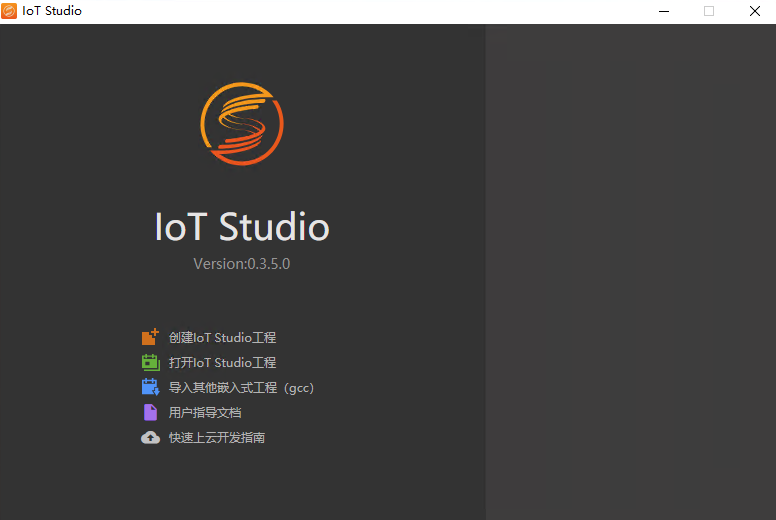
在IoT Studio启动页面,选择用户指导文档,即可打开 IoT Studio 完整的使用指南,在以后使用的过程中遇到任何问题,都可以在此文档中找到答案:
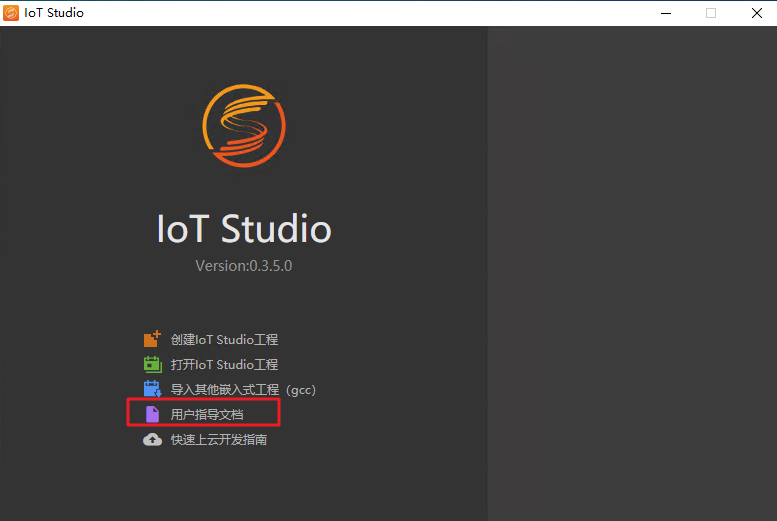
到此,关于“怎么安装IoT Studio”的学习就结束了,希望能够解决大家的疑惑。理论与实践的搭配能更好的帮助大家学习,快去试试吧!若想继续学习更多相关知识,请继续关注亿速云网站,小编会继续努力为大家带来更多实用的文章!
免责声明:本站发布的内容(图片、视频和文字)以原创、转载和分享为主,文章观点不代表本网站立场,如果涉及侵权请联系站长邮箱:is@yisu.com进行举报,并提供相关证据,一经查实,将立刻删除涉嫌侵权内容。